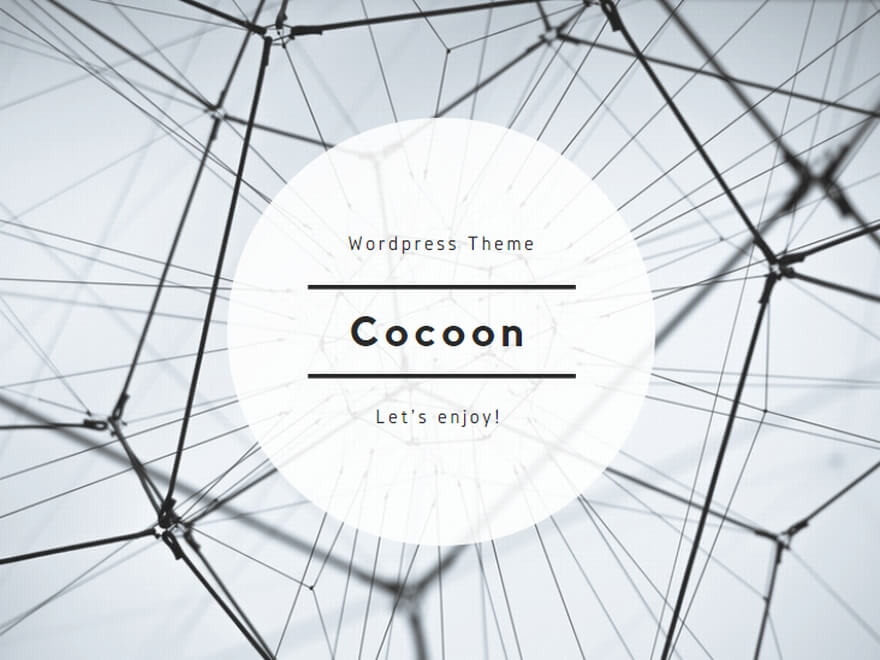Googleフォームは、Googleが提供する無料のオンラインアプリで、アンケートや申込フォーム、調査、テストを手軽に作成できます。専門的な知識がなくても直感的に操作できるのが大きな特徴です。
例えば、対象者の多いイベントなど、EメールやLINEで出欠連絡をもらって、それを集計するのは一苦労ですが、Googleフォームならば自動的にGoogleスプレッドシートに展開してくれるのです。
※Googleスプレッドシートとは無料で使用できるExcelのようなオンラインアプリです。
ビジネス以外でも便利に使えるGoogleフォーム
大人数の忘年会や新年会、同窓会なとのパーティーを開催する際、幹事役が一番苦労するのは、出席者の把握です。
飲食を伴わない会議等ならば、1~2人のズレがあっても、その場で対処できますし、一般的にはそういった事態も想定して設営されるでしょう。
しかしも飲食を伴う会合はそうはいきません。
間違って席や料理が足りないなんてことになれば、それは一大事です。
これは筆者の経験ですが、ある年、忘年会の幹事を引き受けたことがありました。対象者は50名と大人数。
幹事は、(連絡)→(一人ずつ回答をもらう)→(集計・人数把握)→(お店の予約)→(日時・場所・会費の連絡)と、やることがたくさんあります。
そこで活用したのがGoogleフォームです。
自動でリスト化されるので、人数把握が容易な上に、「誰が参加するの?」という問い合わせに対しても、「このリストをご覧ください。」とGoogleスプレッドシートのURLを共有するだけですので非常に簡単です。
そんな便利なGoogleフォームをご紹介してまいります。
※この記事はあくまでも、一利用者としての見解であることをご承知おきください。
Googleフォーム 【1】良いところ
この記事ではgoogleフォームのメリットを説明します。
Googleフォーム 【2】初期設定
この記事ではgoogleフォームの初期設定を説明します。 Googleフォームの初期設定
Googleフォーム 【3】ツールバー
この記事ではgoogleフォームを組み立てて行くのに使用する「フローティングツールバー」と「右上メニューバー」について説明します。
Googleフォーム 【4】質問ブロックの基本的な使い方
この記事では、すべての質問ブロックで共通する操作方法をまず解説します。質問ブロックの種類については別の記事で説明します。
Googleフォーム 【5】質問ブロックの種類と使い方
この記事では、質問ブロックの種類と使い方を説明します。
Googleフォーム 【6】設定
この記事では。Googleフォーム全体の設定について解説します。
Googleフォーム 【7】回答による質問の分岐方法
この記事では、回答によって次の質問を分岐させる方法を解説します。これだけ手軽に質問分岐ができる機能は、他にはなかなか見当たりません。
Googleフォーム 【8】公開方法
この記事では、Googleフォームの公開、公開停止、回答者の限定方法を解説します。